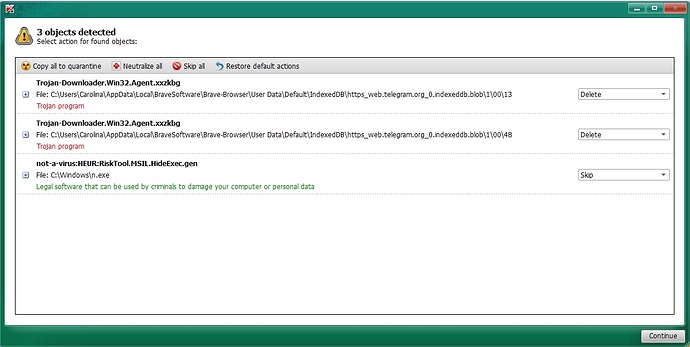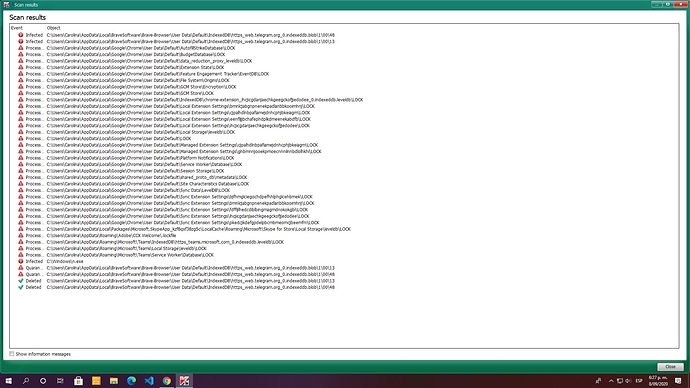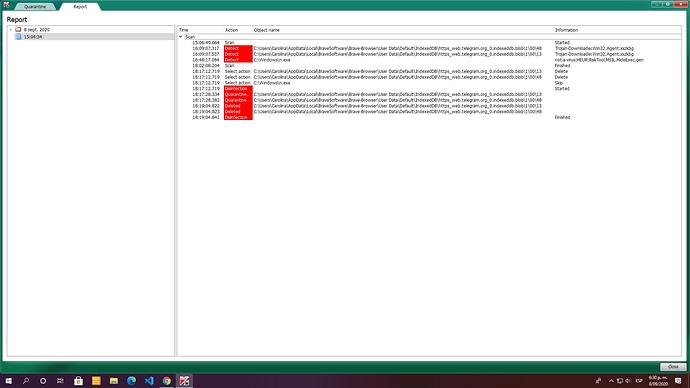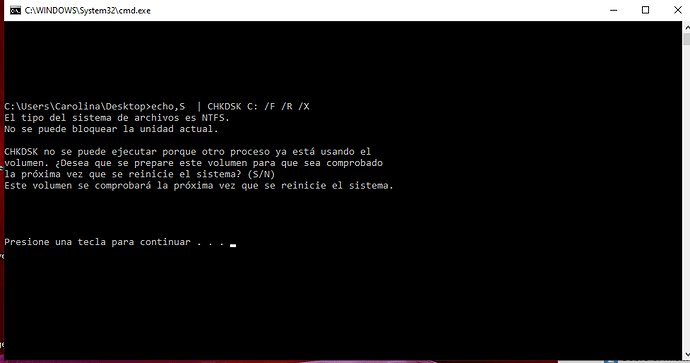Hola, hace unos días mi PC comenzó a apagarse solo en un momento lo prendí y se que do en el arranque sin entrar a Windows en una pantalla negra como si estuviera cargando, luego le pasamos dos antivirus (mcfee y malwarebytes) en modo seguro por que dejo de funcionar Windows defender y logró arrancar. Hoy estaba usándolo normal y depronto se apagó la pantalla pero el computador seguía prendido se había quedado sin licencia de mcfee unas horas antes, lo apagué del botón, lo encendí nuevamente y no sale la pantalla de Windows, ente en modo seguro con redes y descargue el mcfee nuevamente se demoró 9 horas haciendo el test completo encontró un archivo y lo elimino, lo reinicie otra vez y no inicia, ayúdenme por favor que puedo hacer, si alguien quisiera compartir su conocimiento le estaré muy agradecida.
Hola @Agustina
Para analizar el estado de tu equipo, realiza lo siguiente desde Modo Seguro con Red:
1.- Desactiva temporalmente tu antivirus y cualquier programa de seguridad.
2.- Descarga Farbar Recovery Scan Tool. en el escritorio, seleccionando la versión adecuada para la arquitectura (32 o 64bits) de su equipo. >> Como saber si mi Windows es de 32 o 64 bits.?
- Ejecuta FRST.exe.
- En el mensaje de la ventana del Disclaimer, pulsamos Yes
- En la ventana principal pulsamos en el botón Scan/Analizar y esperamos a que concluya el proceso.
- Se abrirán dos(2) archivos(Logs), Frst.txt y Addition.txt, estos quedaran grabados en el escritorio.
Guía: Como Ejecutar FRST
3.- En tu próxima respuesta, pega los reportes generados.
Guía : ¿Como Pegar reportes en el Foro?
Esperamos esos reporte.
Salu2
Hola, adjunto los reportes solicitados. Muchas gracias por tu tiempo. Addition.txt (44,3 KB) FRST.txt (262,9 KB)
Hola @Agustina
Una consulta tu antivirus McAffe es legal? Has pagado por el?
Otra consulta, recuerdas cuando apareció el problema? Instalaste alguna actualización, programa nuevo, etc??
Paso 1:
Ejecutaste FRST desde un lugar incorrecto:
- Ejecutado desde C:\Users\Carolina\Downloads
Corta el ejecutable y pegalo en tu escritorio <<< Esto es Muy Importante.
Paso 2:
Con mucha atención:
1.- Muy Importante >>> Realizar una copia de Seguridad de su Registro.
- Descarga/Ejecuta DelFix desde el escritorio de Windows.
- Clic Derecho, “Ejecutar como Administrador”.
- En la ventana principal, marca solamente la casilla “Create Registry Backup”.
- Clic en Run.
Al terminar se abrirá un reporte llamado DelFix.txt, guárdelo por si fuera necesario y cierre la herramienta…
Luego ve a::
2.- Inicio >>> Ejecutar >>> Escribe notepad.exe o abra un nuevo archivo Notepad y copie y pegue lo siguiente:
Start::
CloseProcesses:
HKLM-x32\...\Run: [Lightshot] => C:\Program Files (x86)\Skillbrains\lightshot\Lightshot.exe [226728 2019-07-21] (Kilonova LLC -> )
C:\Program Files (x86)\Skillbrains
HKLM\Software\Microsoft\Active Setup\Installed Components: [{8A69D345-D564-463c-AFF1-A69D9E530F96}] -> C:\Program Files (x86)\Google\Chrome\Application\85.0.4183.83\Installer\chrmstp.exe [2020-08-31] (Google LLC -> Google LLC)
HKLM\Software\Microsoft\Active Setup\Installed Components: [{AFE6A462-C574-4B8A-AF43-4CC60DF4563B}] -> C:\Program Files (x86)\BraveSoftware\Brave-Browser\Application\85.1.13.82\Installer\chrmstp.exe [2020-08-27] (Brave Software, Inc.) [Archivo no firmado]
GroupPolicy: Restricción ? <==== ATENCIÓN
Task: {2797FD24-B402-4CC0-ADED-0EBC58CF9ED5} - System32\Tasks\update-sys => C:\Program Files (x86)\Skillbrains\Updater\Updater.exe [414872 2017-04-12] (OOO Lightshot -> TODO: <Company name>)
"C:\Windows\System32\Tasks\McAfee\McAfee Idle Detection Task" fue desbloqueado. <==== ATENCIÓN
Task: {DD2B3C4D-EC6E-47A5-8775-432A339A9E5D} - \Microsoft\Windows\UNP\RunCampaignManager -> Ningún archivo <==== ATENCIÓN
Task: {FFBEE731-8B5F-4104-87FF-63C2258573B2} - System32\Tasks\update-S-1-5-21-3186003882-2214876972-2910157102-1001 => C:\Program Files (x86)\Skillbrains\Updater\Updater.exe [414872 2017-04-12] (OOO Lightshot -> TODO: <Company name>)
Task: C:\WINDOWS\Tasks\update-S-1-5-21-3186003882-2214876972-2910157102-1001.job => C:\Program Files (x86)\Skillbrains\Updater\Updater.exe
Task: C:\WINDOWS\Tasks\update-sys.job => C:\Program Files (x86)\Skillbrains\Updater\Updater.exe
Task: C:\WINDOWS\Tasks\CreateExplorerShellUnelevatedTask.job => C:\WINDOWS\explorer.exe
HKU\S-1-5-21-3186003882-2214876972-2910157102-1001\Software\Microsoft\Internet Explorer\Main,Default_Page_URL = hxxp://ASUS15.msn.com/?pc=ASTE
S2 MBAMInstallerService; C:\Users\Carolina\AppData\Local\Temp\MBAMInstallerService.exe [6317592 2020-09-03] (Malwarebytes Inc -> Malwarebytes) <==== ATENCIÓN
2020-08-06 19:03 - 2020-07-31 04:56 - 000000001 _____ C:\WINDOWS\y.txt
2020-08-06 19:02 - 2020-08-06 19:02 - 000000000 ____D C:\WINDOWS\w
2020-08-06 19:02 - 2020-08-06 19:02 - 000000000 ____D C:\WINDOWS\c
2020-08-07 11:47 - 2017-08-06 21:00 - 000000000 ____D C:\Users\Carolina\AppData\Roaming\IObit
018-10-03 16:33 - 2018-10-03 16:33 - 000000000 _____ () C:\Users\Carolina\AppData\Local\oobelibMkey.log
FirewallRules: [{11FC6598-D0DD-4BEA-A9E1-C5C2F649AB26}] => (Allow) C:\Users\Carolina\AppData\Local\Temp\upd57B3.tmp\WDSetup.EXE => Ningún archivo
FirewallRules: [{9B15144E-1807-4929-A328-0566FA29C6ED}] => (Allow) C:\Users\Carolina\AppData\Local\Temp\upd57B3.tmp\WDSetup.EXE => Ningún archivo
C:\Program Files (x86)\Skillbrains
CMD: ipconfig /flushdns
CMD: ipconfig /renew
CMD: bitsadmin /reset /allusers
CMD: netsh winsock reset
CMD: netsh advfirewall reset
CMD: netsh advfirewall set allprofiles state ON
CMD: netsh int ipv4 reset
CMD: netsh int ipv6 reset
RemoveProxy:
EmptyTemp:
Hosts:
End::- Lo guarda bajo el nombre de fixlist.txt en el escritorio <<< Esto es muy importante.
Nota: Es necesario que el ejecutable Frst.exe/Frst64.exe y fixlist.txt se encuentren en la misma ubicación (escritorio) o si no la herramienta no trabajará.
3.- Inicie su ordenador en >>> Modo Seguro >>> Aplicable a Windows 10. o Windows 7.
- Ejecute Frst.exe o Frst64.exe. según el caso.
- Presione el botón Fix/Corregir y aguarde a que termine.
- La Herramienta guardará el reporte en su escritorio (Fixlog.txt).
- Reinicia y lo pega en su próxima respuesta.
Nos comentas…
Salu2
Hola, ejecute el FRST desde el escritorio (esta vez), contestando tus preguntas: el McAffe es legal es el de prueba y el problema se presento cuando se instalo Filmora 9 del forma ilegal. Te adjunto los reportes del primer paso por si acaso cambia algo. Adicional adjunto el reporte que me solicitas. Gracias por tu tiempo. Addition.txt (44,3 KB) FRST.txt (262,1 KB) Fixlog.txt (12,5 KB)
Hola, que pena no haberte dicho, acabo de intentar y no todavía no sigue en modo normal. Gracias
Hola @Agustina
Vuelve a ejecutar FRST tal como la primera vez, y nos tres sus nuevos reportes.
Salu2
Hola, te adjunto los dos reportes del FRST que hice hoy, muchas gracias por tu tiempo.
FRST.txt (260,1 KB)
Addition.txt (37,8 KB)
Hola @Agustina
Paso 1:
Revisa si puedes detectar que archivos tiene tu AV McAfee en su cuarentena y los copias en tu próxima respuesta o subes una imagen.
Paso 2:
Desinstalas con su Herramienta Especifica tu antivirus McAfee.
Importante Por el momento no instalaras ningún Antivirus.
Paso 3:
Desinstala con Revo Uninstaller en su Modo Avanzado (Que veo que lo tienes instalado):
- Wondershare Filmora9
- Wondershare Helper Compact 2.6.0
Reinicias el equipo. Intenta entrar en Modo Normal.
Paso 4:
Si aun no puedes entrar en Modo Normal realizas todos los pasos desde Modo Seguro:
Con mucha atención sigue estos pasos:
1.- Muy Importante >>> Realizar nuevamente una copia de Seguridad de su Registro.
- Descarga/Ejecuta DelFix desde el escritorio de Windows.
- Clic Derecho, “Ejecutar como Administrador”.
- En la ventana principal, marca solamente la casilla “Create Registry Backup”.
- Clic en Run.
Al terminar se abrirá un reporte llamado DelFix.txt, guárdelo por si fuera necesario y cierre la herramienta…
Luego ve a::
2.- Inicio >>> Ejecutar >>> Escribe notepad.exe o abra un nuevo archivo Notepad y copie y pegue lo siguiente:
Start::
CloseProcesses:
HKLM-x32\...\Run: [Wondershare Helper Compact.exe] => C:\Program Files (x86)\Common Files\Wondershare\Wondershare Helper Compact\WSHelper.exe [2133728 2017-09-12] (Wondershare Technology Co.,Ltd -> Wondershare)
Task: {0CCA5D04-CC5A-47F2-B40C-8FDB55C39B2C} - System32\Tasks\McAfeeLogon => C:\Program Files\Common Files\McAfee\Platform\McUICnt.exe
Task: {406053B8-5BFF-4853-9BD6-6497760F9404} - System32\Tasks\McInstruTrack => C:\ProgramData\McAfee\McInstruTrack\McInstruTrack.exe
Task: {61F3AC12-818D-4D2B-AF79-C800D087F80A} - System32\Tasks\McAfee\McAfee Idle Detection Task => {ABCDCA3B-DE6B-5A7C-B132-6D7CBA63E5C5}
Task: {C9D050D5-DD03-4C25-890A-71C55D4A7401} - System32\Tasks\McAfee\McAfee Auto Maintenance Task Agent => {ABCECA3B-EA5A-496B-A021-5C6BAB365E5C}
Task: {E79783F5-85F5-41A7-8B3B-8D45F380133C} - System32\Tasks\McAfee\DAD.Execute.Updates => C:\Program Files\Common Files\McAfee\DynamicAppDownloader\DADUpdater.exe
Task: C:\WINDOWS\Tasks\McAfeeLogon.job => C:\Program Files\Common Files\McAfee\Platform\McUICnt.exe
BHO: McAfee WebAdvisor -> {B164E929-A1B6-4A06-B104-2CD0E90A88FF} -> C:\Program Files\McAfee\WebAdvisor\x64\IEPlugin.dll => Ningún archivo
FF HKLM\...\Firefox\Extensions: [{4ED1F68A-5463-4931-9384-8FFF5ED91D92}] - C:\Program Files\McAfee\WebAdvisor\e10ssaffplg.xpi => no encontrado
FF HKLM-x32\...\Firefox\Extensions: [{4ED1F68A-5463-4931-9384-8FFF5ED91D92}] - C:\Program Files\McAfee\WebAdvisor\e10ssaffplg.xpi => no encontrado
CHR HKLM\...\Chrome\Extension: [fheoggkfdfchfphceeifdbepaooicaho]
CHR HKLM-x32\...\Chrome\Extension: [fheoggkfdfchfphceeifdbepaooicaho]
2020-09-02 11:52 - 2020-09-04 11:22 - 000000000 ____D C:\Program Files\McAfee
2020-09-02 11:31 - 2020-09-03 07:40 - 000000396 _____ C:\WINDOWS\Tasks\McAfeeLogon.job
2020-08-28 20:38 - 2020-08-28 20:38 - 000002660 _____ C:\WINDOWS\system32\Tasks\McAfeeLogon
2020-08-27 09:08 - 2020-08-27 13:09 - 000000000 ____D C:\ProgramData\McInstTemp0112121598537296
2020-08-11 15:35 - 2020-08-11 15:36 - 000000000 ____D C:\ProgramData\Wondershare
2020-08-11 15:34 - 2020-08-28 13:39 - 000000000 ____D C:\ProgramData\Microsoft\Windows\Start Menu\Programs\Wondershare
2020-08-11 15:34 - 2020-08-11 15:34 - 000001076 _____ C:\Users\Public\Desktop\Wondershare Filmora9.lnk
2020-08-11 15:34 - 2020-08-11 15:34 - 000000000 ____D C:\Users\Carolina\AppData\Local\Wondershare
2020-08-11 15:31 - 2020-08-31 15:56 - 000000000 ____D C:\ProgramData\Wondershare Filmora
2020-08-11 15:31 - 2020-08-11 15:31 - 000000000 ____D C:\Program Files\Wondershare
2020-08-10 13:49 - 2020-05-26 00:12 - 000089096 _____ (McAfee, LLC) C:\WINDOWS\system32\Drivers\SET2B07.tmp
2020-08-10 13:49 - 2020-03-22 23:48 - 000093664 _____ (McAfee, LLC.) C:\WINDOWS\system32\Drivers\SET5A11.tmp
2020-08-10 13:41 - 2020-09-04 11:22 - 000000000 ____D C:\Program Files\Common Files\McAfee
2020-08-10 13:41 - 2020-09-02 11:57 - 000000000 ____D C:\Program Files (x86)\McAfee
2020-08-06 17:07 - 2020-08-31 15:56 - 000000000 ____D C:\Users\Carolina\Documents\Wondershare Filmora 9
CustomCLSID: HKU\S-1-5-21-3186003882-2214876972-2910157102-1001_Classes\CLSID\{4F1EC9F5-0B78-C881-A9EE-F14FF08BA850}\InprocServer32 -> C:\Program Files (x86)\Common Files\System\ole32.dll => Ningún archivo
ContextMenuHandlers2: [MEGA (Context menu)] -> {0229E5E7-09E9-45CF-9228-0228EC7D5F17} => -> Ningún archivo
HKLM\SYSTEM\CurrentControlSet\Control\SafeBoot\Minimal\MCODS => ""="Service"
HKLM\SYSTEM\CurrentControlSet\Control\SafeBoot\Network\McMPFSvc => ""="Service"
HKLM\SYSTEM\CurrentControlSet\Control\SafeBoot\Network\MCODS => ""="Service"
HKLM\SYSTEM\CurrentControlSet\Control\SafeBoot\Option => "OptionValue"="2"
2020-08-28 20:40 - 2019-12-07 04:14 - 000000000 ____D C:\WINDOWS\system32\oobe
2020-08-07 11:47 - 2017-08-06 21:01 - 000000000 ____D C:\Users\Carolina\AppData\LocalLow\IObit
2018-10-03 16:33 - 2018-10-03 16:33 - 000000000 _____ () C:\Users\Carolina\AppData\Local\oobelibMkey.log
2020-02-13 14:27 - 2020-02-13 14:27 - 000000000 _____ () C:\Users\Carolina\AppData\Local\{22666E3A-B0E1-49DD-80C5-A47EE811F206}
CMD: ipconfig /flushdns
CMD: ipconfig /renew
CMD: bitsadmin /reset /allusers
CMD: netsh winsock reset
CMD: netsh advfirewall reset
CMD: netsh advfirewall set allprofiles state ON
CMD: netsh int ipv4 reset
CMD: netsh int ipv6 reset
RemoveProxy:
EmptyTemp:
Hosts:
End::- Lo guarda bajo el nombre de fixlist.txt en el escritorio <<< Esto es muy importante.
Nota: Es necesario que el ejecutable Frst.exe/Frst64.exe y fixlist.txt se encuentren en la misma ubicación (escritorio) o si no la herramienta no trabajará.
3.- Inicie su ordenador en >>> Modo Seguro >>> Aplicable a Windows 10. o Windows 7.
- Ejecute Frst.exe o Frst64.exe. según el caso.
- Presione el botón Fix/Corregir y aguarde a que termine.
- La Herramienta guardará el reporte en su escritorio (Fixlog.txt).
- Reinicia y lo pega en su próxima respuesta.
Nos comentas…
Salu2
Hola, contestando lo que me solicitas: En el AV McAfee no encontré ningún archivo en cuarentena, al hacer el paso cuatro no logre hacerlo en Modo Normal así que lo hice en Modo Seguro, después de ejecutar en el paso final el FRST si logro entrar en Modo Normal (casi lloro), adjunto el reporte que me solicitas; seguiré con las recomendaciones que me indiques. Muchas gracias por tu tiempo.
Fixlog.txt (15,1 KB)
Genial…![]()
![]()
Aun no instales ningún AV, ya te diré cuando.
Para asegurarnos que todo esta en orden realiza lo siguiente en Modo Normal
1.- Análisis del PC con Eset Online Scaner : Manual de Uso lee las instrucciones para salvar el reporte.
2.- Análisis del PC con Kasperky Virus Removal Tool: Manual de Uso
- Este no da reporte cuando te encuentres, si es que lo hace con alguna infección, tomas una imagen y la subes.
Salu2
Hola, adjunto los reportes que me solicitas, no se si sea importante pero el computador esta muy lento y se bloquea muy fácil, gracias por tu tiempo.
Reporte Eset.txt (2,5 KB)
Hola @Agustina
En que momento o ejecutando que programa te sucede?
Tienes el navegador Google Chrome sincronizado con otros dispositivos?
Aun hay muchas infecciones en tu equipo, por lo cual realiza lo siguiente:
1.- Desactiva temporalmente tu antivirus y cualquier programa de seguridad.
2.- Descarga, instala y/o actualiza a las siguientes herramientas:
3.- Ejecutas respetando el orden los pasos con todos los programas cerrados incluido los navegadores
CCleaner
Usando su opción Limpiador de acuerdo su Manual:
- Para borrar Cookies, temporales de Internet y todos los archivos que este te muestre como obsoletos.
- Cuando lo instales destilda las casillas para no permitir la instalación de Ccleaner Browser/Avast Browser o similar…
- NO necesitamos este reporte
AdwCleaner
Lo ejecutas.
- Pulsa en el botón Escanear y espera a que se realice el proceso. Luego pulsa sobre el botón Limpiar.
- Espera a que se complete. Si te pidiera reiniciar el sistema Aceptas.
- Guarda el reporte que le aparecerá para copiarlo y pegarlo en tu próxima respuesta.
- El informe también puede encontrarse en “C:\AdwCleaner\AdwCleaner.txt”
ZHPCleaner
- Siguiendo su manual, lo instalas y ejecutas. Cuando termine, elimina todo lo que encuentre.
Malwarebytes Versión 4
- Lo ejecutas siguiendo los pasos de su Manual.
- Realizas un Análisis Personalizado
- Revisa especialmente como salvar el reporte.
4.- Nota Importante:
En tu próxima respuesta debes pegar los reportes de AdwCleaner , ZHPCleaner y Malwarebytes.
Guía: ¿Como Pegar reportes en el Foro?
Nos comentas.
Salu2
Hola, contestando lo que me preguntas: no tengo sincronizado el Chrome pero se bloquea mucho con office o trabajando con algún editor de texto o vídeo. Adicional te adjunto los reportes que me pides. Tengo una duda: ¿ desinstalo los programas que me pediste instalar ? RepMalware.txt (10,1 KB) AdwCleaner[S02].txt (3,8 KB) AdwCleaner[C02].txt (4,3 KB) ZHPCleaner ®.txt (2,5 KB)
Hola @Agustina
Por el momento NO, ya al final lo haremos.
Salva tus marcadores de Google Chrome por si los utilizas y reestablece la configuración de tu navegador.
Luego Optimiza tu equipo:
1.- Descarga y / o Ejecuta CCleaner a/o desde tu escritorio.
- Siguiendo su manual, lo instalas y/o ejecutas según el caso, utiliza la opción Limpiador del mismo, tal como se explica en su Manual.
2.- Realiza un análisis completo del Disco Duro siguiendo la guía:
- Análisis y Escaneo del Disco Duro Usar el Método 3.
IMPORTANTE: Si el porcentaje de Avance parece pararse, NO Canceles el proceso. Déjalo continuar si es necesario durante 24 horas más. .
Una vez terminado el proceso, que puede/debe durar bastante rato, debes poner el informe que se habrá guardado por parte de Windows y que tienes que encontrar siguiendo estos pasos ![]() ¿Cuándo y cómo usar el visor de eventos (eventvwr.msc)?
¿Cuándo y cómo usar el visor de eventos (eventvwr.msc)?
Fíjate bien en como es el informe que viene en ese tema, para que busques algo similar y NO pongas cualquier otra cosa.
3.- Libera espacio en disco siguiendo los pasos de:
Presta especial atención en como eliminar archivos de Sistema.
4.- Desfragmenta el/los discos duros y particiones del PC, siguiendo los pasos de:
Nota: Si tu disco es un SSD este paso no es necesario.
Luego de reiniciar, nos comentas como sigue el equipo.
Salu2.
Hola, en el paso dos me salio la imagen que te comparto pensaba preguntarte que hacer pero lo apague y lo volví a prender y el PC comenzó a corregir entonces lo deje que hiciera el proceso, busque el reporte pero solo encontré uno y no se si es el correcto. Los otros pasos los hice igual y sin problema. El equipo responde mejor ya responde mejor pero si se bloquea un poco con los editores de imágenes pero es poco tiempo. Al finalizar los procesos windows me esta pidiendo que actualice, te consulto: Lo dejo actualizar ?. Muchas gracias por tu tiempo. Repor. Paso2.txt (1,3 KB)
Hola @Agustina
Ese no es el reporte.
Para analizar el disco duro utilizaste el Metodo 3??
Según se ve en la imagen debes presionar S que seria si, reiniciará el equipo, y comenzará el analisis del disco no debes parar el proceso.
Luego que finalice el analisis si puedes actualizar.
Salu2
Hola, contestando lo que me preguntas: si lo hice con el método 3 pero eso es lo que me sale; volví a hacer el paso 2 y creo que este si es el reporte; fui a buscar la actualización pero inmediatamente después del análisis no me sale la opción de actualizar, eso es normal?. Muchas gracias por tu tiempo. Repor. Paso2.txt (9,1 KB)
Hola @Agustina
Si ese es el reporte y no encontró ningún problema…![]()
Si puede ser.
Para eliminar las herramientas utilizadas:
Descargas/Ejecutas >> Delfix, desde tu escritorio.
- Doble clic para ejecutarlo.(Si usas Windows Vista/7 /8 /10,presiona clic derecho y selecciona >> “Ejecutar como Administrador”)
- Marca las casilla Remove disinfection tools y Purgue Sistem Restore
- Pulsar en Run.
Se abrirá el informe (DelFix.txt), guárdalo por si fuera necesario y cierra la herramienta.
En cuanto a un antivirus te recomiendo Kaspersky Free es totalmente gratuito y de lo mejorcito.
Nos comentas si todo esta en orden para dar por Solucionado el tema.
Salu2